TTEP.CN > 故障 >
win10开始菜单右键点击没反应 win10开始菜单右击无反应打不开怎
win10开始菜单右键点击没反应 win10开始菜单右击无反应打不开怎么办 我们在使用电脑的时候,总是会遇到很多的电脑难题。当我们在遇到了Win10电脑中开始菜单使用鼠标进行右键点击的时候没有任何的反应,那么我们应该怎么办呢?今天我们就一起来跟随TTEP的小编看看怎么解决吧。
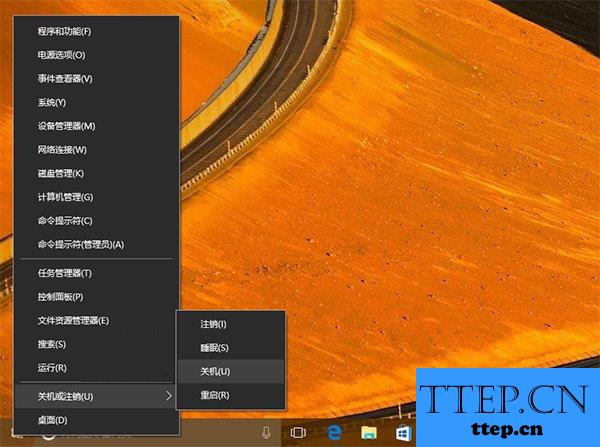
我们在进行这样的操作之前,最好是对电脑中的注册表进行备份,以防电脑在操作的时候造成一些问题使得注册表的损坏。
具体方法如下:
1、我们首先要做的就是进入到电脑的桌面上,然后使用电脑键盘上的快捷键组合Win+r这样的一个组合同时按下,就可以打开电脑中的运行界面了,然后我们在运行界面中输入regedit的命令,就可以打开注册表编辑器的功能了。
2、我们在完成了上面的操作步骤以后,我们就可以看到弹出的一个新的界面,我们需要在这个界面中依次的找到HKEY_CLASSES_ROOT\lnkfile,找到以后我们需要在右边空白的地方进行右击,然后我们就可以新建一个字符串值,接着需要将这个字符串值改为IsShortcut的名称,需要将数据值为空就可以了,继续往下看。
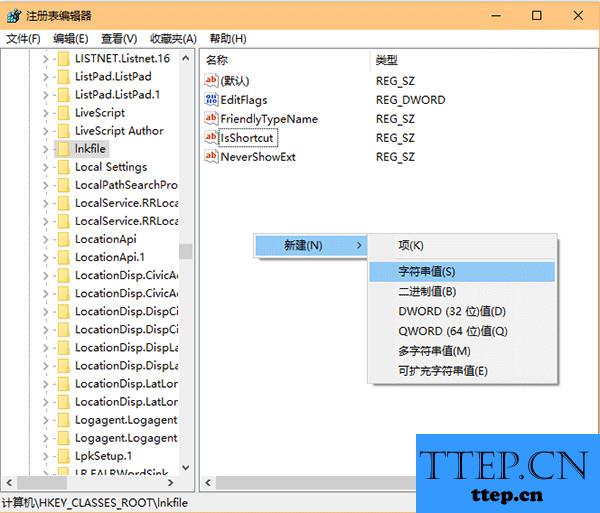
3、然后我们需要继续依次的找到HKEY_CLASSES_ROOT\piffile,找到以后我们继续按照上面的方法创建字符串值,更改名称为IsShortcut。
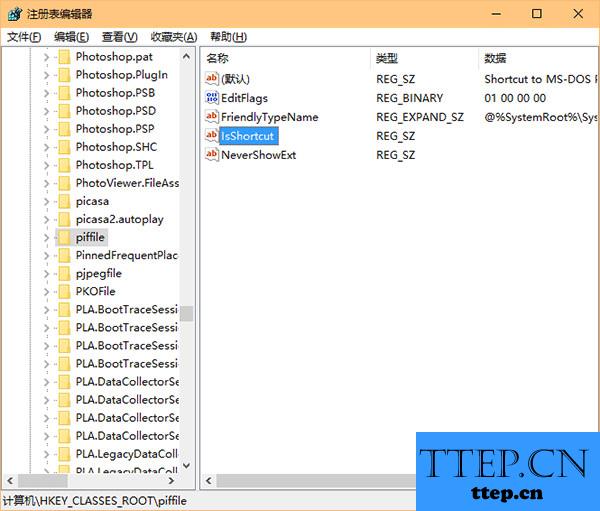
当我们在完成了全部的操作以后,我们需要对电脑进行重启,这个时候就完成了开始菜单的右键菜单生效了。
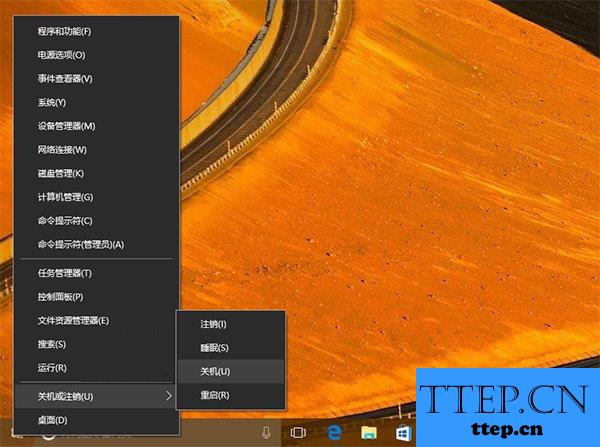
我们在进行这样的操作之前,最好是对电脑中的注册表进行备份,以防电脑在操作的时候造成一些问题使得注册表的损坏。
具体方法如下:
1、我们首先要做的就是进入到电脑的桌面上,然后使用电脑键盘上的快捷键组合Win+r这样的一个组合同时按下,就可以打开电脑中的运行界面了,然后我们在运行界面中输入regedit的命令,就可以打开注册表编辑器的功能了。
2、我们在完成了上面的操作步骤以后,我们就可以看到弹出的一个新的界面,我们需要在这个界面中依次的找到HKEY_CLASSES_ROOT\lnkfile,找到以后我们需要在右边空白的地方进行右击,然后我们就可以新建一个字符串值,接着需要将这个字符串值改为IsShortcut的名称,需要将数据值为空就可以了,继续往下看。
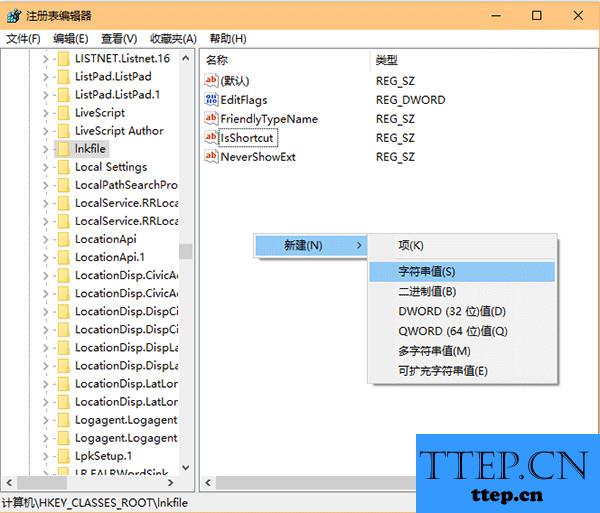
3、然后我们需要继续依次的找到HKEY_CLASSES_ROOT\piffile,找到以后我们继续按照上面的方法创建字符串值,更改名称为IsShortcut。
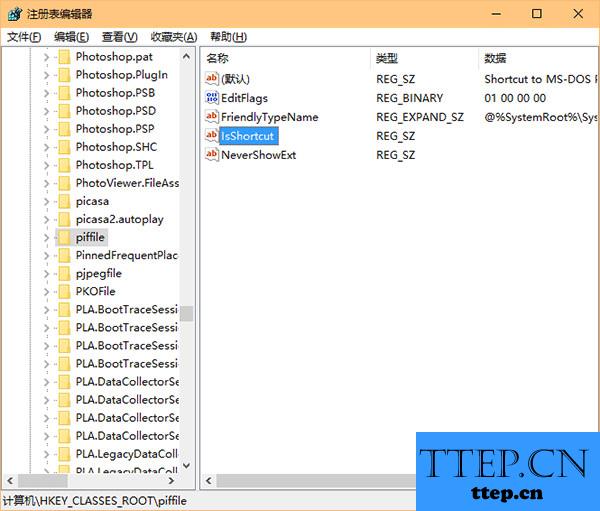
当我们在完成了全部的操作以后,我们需要对电脑进行重启,这个时候就完成了开始菜单的右键菜单生效了。
- 上一篇:怎么取消win8的开机密码教程 如何取消Win8系统电脑登陆密码
- 下一篇:没有了
- 最近发表
- 赞助商链接
